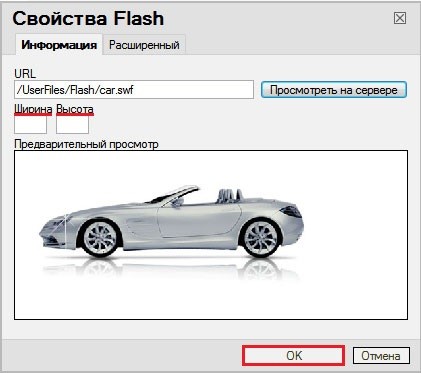Главная
/
Информация
/
Документация
/
Работа с визуальным редактором CKEditor
/
Вставка Flash
Главная
/
Информация
/
Документация
/
Работа с визуальным редактором CKEditor
/
Вставка Flash
- Вход в панель управления
-
Первоначальная настройка магазина
- Защита панели управления паролем
- Регистрация и подключение домена
- Подключение и настройка интернет-сервисов
- Основные настройки сайта
- Настройки личного кабинета и корзины
- Наполнение разделов сайта
- Наполнение каталога товаров
- Настройка инфоблоков
- Настройка информационных модулей
- Подготовка сайта к 152-ФЗ
- Разработка логотипа и фавиконки
- Подключение SSL-сертификата
- Подключение к торговым площадкам
- Настройка контекстной рекламы
- SEO-продвижение
- Контент
- Формы
- Каталог товаров
- Интернет-магазин
- Инструменты
- SEO
- Пользователи панели управления
- Работа с визуальным редактором CKEditor
-
Интернет-сервисы
- Корпоративная почта на Яндекс
- Корпоративная почта на Mail.ru
- Установка счетчика Яндекс.Метрика
- Установка счетчика Google Analytics
- Добавление информации в Яндекс Справочник
- Добавление информации в справочник "Желтые страницы"
- Добавление информации в справочник 2ГИС
- Турбо-страницы
- Сниппеты в поисковой выдаче
- Электронная коммерция Яндекс
- Добавление магазина на карте Яндекс
- Добавление магазина на карте Google
- Тест
Вставка Flash
1. Ставим курсор в любое место в визуальном редакторе.
2. Жмем кнопку "Вставить/редактировать Flash".
3. В появившемся окне жмем кнопку "Просмотреть на сервере".
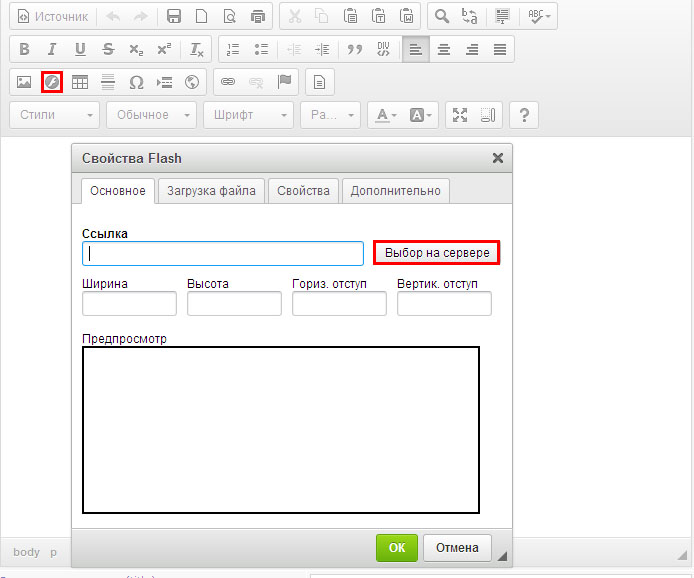
4. В еще одном появившемся окне слева наверху в выбираем "Flash" (хотя оно должно быть выбрано по умолчанию).
5. Если Flash ролик еще не загружен, его нет в списке справа, жмем кнопку "Загрузка файла", далее кнопку "Выберите файл», «Загрузить на сервер»(по аналогии с изображением).
6. В появившемся окне находим наш Flash ролик и жмем "Открыть" (Внимание: название файла Flash ролика не должно содержать русских букв!!!).
7. Жмем кнопку "Загрузить" - Flash ролик НЕ должен весить больше мегабайта.
8. Через несколько секунд он появится в списке.
9. Кликаем на нее - окно закроется и Flash ролик вставится в предварительный просмотр.
10. Нужно задать размеры Flash ролика (ширина и высота)- размеры должны быть либо реальные, либо пропорциональные размеры с целью того, чтобы Flash ролик влез в место предполагаемой вставки (не был шире этой области).
11. В закладке "Расширенный" можно настроить некоторые параметры проигрывания Flash.
12. Жмем "Ок".
13. Flash ролик вставлен!